Достаточно часто для вставки содержимого текстового файла используется команда File меню Insert. Воспользуемся другим способом.
1. Откройте папку \FrontPage\text.
2. Расположите окно папки на экране так, чтобы оно не закрывало ячейку 5 таблицы в окне FrontPage (см. рис.).
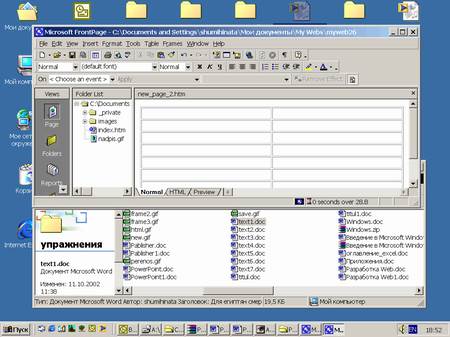
3. Подведите курсор к значку файла level1.doc в окне папки, нажмите левую кнопку и, не отпуская ее, «перетащите» файл в ячейку 5 таблицы в окне FrontPage.
4. Отпустите кнопку мыши. Через некоторое время в ячейке появится содержимое файла.
5. Выделите первый абзац текста и, нажав и не отпуская левую кнопку мыши, переместите его в ячейку 3.

| Примечание В обычном случае размер ячейки увеличивается с увеличением ее содержимого. Это приводит к тому, что и соседние ячейки изменяют свои размеры. В нашем случае это означало бы, что активные кнопки в соседних ячейках слева перестанут располагаться компактно, а «расползутся» на неопределенные расстояния, если все содержимое страницы разместить в ячейке 3. Именно поэтому мы и предложили основное содержание разместить в ячейке 5, изменение размеров которой не повлияет на изменение размеров ячеек с активными кнопками, а в ячейку 3 «перенести» небольшую часть текстовой информации. |
• Отформатируйте заголовок «II уровень», выделив его а затем выбрав на панели Форматирование в списке Style — Heading 2 и щелкнув последовательно кнопки Bold и Italic. Установите цвет заголовка 006600.
• Аналогично отформатируйте подзаголовок «Экскурсия в глубь веков», выбрав в качестве стиля Heading 3.
 2015-05-30
2015-05-30 389
389








